Avast: подтверждение перед блокировкой и / или удалением подозрительного файла
Есть ли способ настроить Avast так, чтобы он запрашивал подтверждение перед блокировкой и / или удалением подозрительного файла?
1 ответ
Честно говоря, моя первая реакция на этот вопрос была такой же, как у @ Ramhound's. Затем я пошел посмотреть в настройках для себя и обнаружил, что он действительно похоронен. Вот что нужно сделать...
- Дважды щелкните значок Avast в области уведомлений или щелкните его правой кнопкой мыши и выберите "Открыть интерфейс пользователя avast!" Или перейдите в меню "Пуск". Как насчет того, чтобы знать, как открыть Avast?
- В левой части основного экрана Avast выберите "Настройки" (значок шестеренки внизу, если заголовки скрыты).
- В левой части экрана настроек Avast выберите "Активная защита".
- Рядом с переключателем включения / выключения для каждого "Щита" есть значок шестеренки. Нажмите один из них.
- В левой части экрана "Avast [Shield Type] Shield" выберите "Действия".
- На экране "Действия" есть три вкладки: "Вирус", "PUP" (потенциально нежелательные программы) и "Подозрительные" (AKA: результаты эвристики). У каждого из них есть опции для основного действия и два непредвиденных действия. Опция, которую вы хотите во всех них - "Спросить".
- Настройте любые другие параметры, которые вы хотите настроить, пока вы здесь, и нажмите "ОК", когда вы закончите.
- Повторите шаги 4-7 для каждого щита.
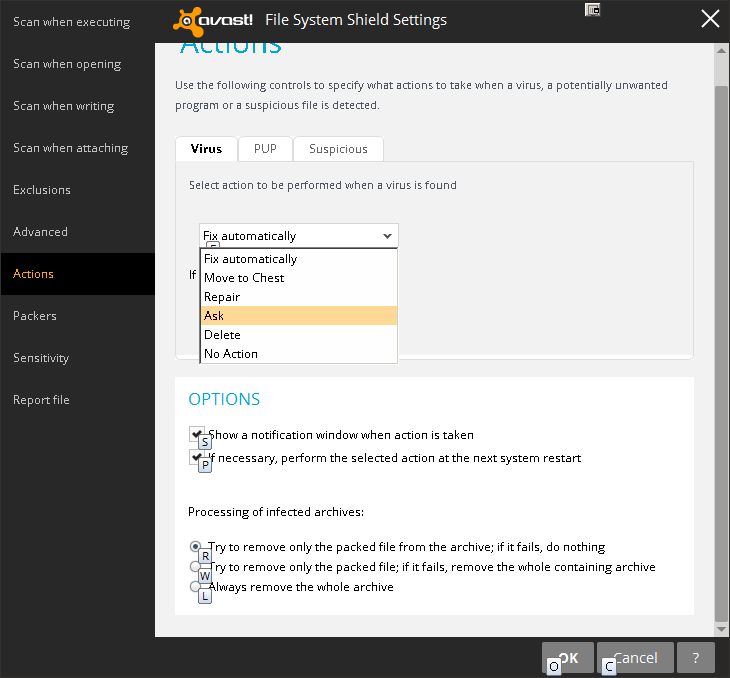
Это для режимов защиты в реальном времени. Для изменения той же настройки при сканировании вручную:
- В левой части основного интерфейса Avast нажмите "Сканировать" (увеличительное стекло, секунда сверху).
- Выберите тип сканирования, который вы хотите запустить. Затем нажмите гиперссылку "Настройки...", которая будет ниже и справа от описания сканирования.
- На экране настроек сканирования нажмите "Действия" с левой стороны.
- Снимите флажок (или оставьте не отмеченным) "Автоматически применять действия во время сканирования (установите этот флажок, чтобы выбрать действие)".
- Настройте любые другие параметры сканирования и нажмите "ОК", когда закончите.
Сказав все вышеизложенное, я почти уверен, что еще не настроил ни одной из этих настроек Avast в моей установке, и все они уже были настроены на запрос перед выполнением действий. Также имейте в виду, что приглашение, которое вы получите, не является простым "Да / Нет" - оно будет давать вам список вариантов на выбор, каждый раз.